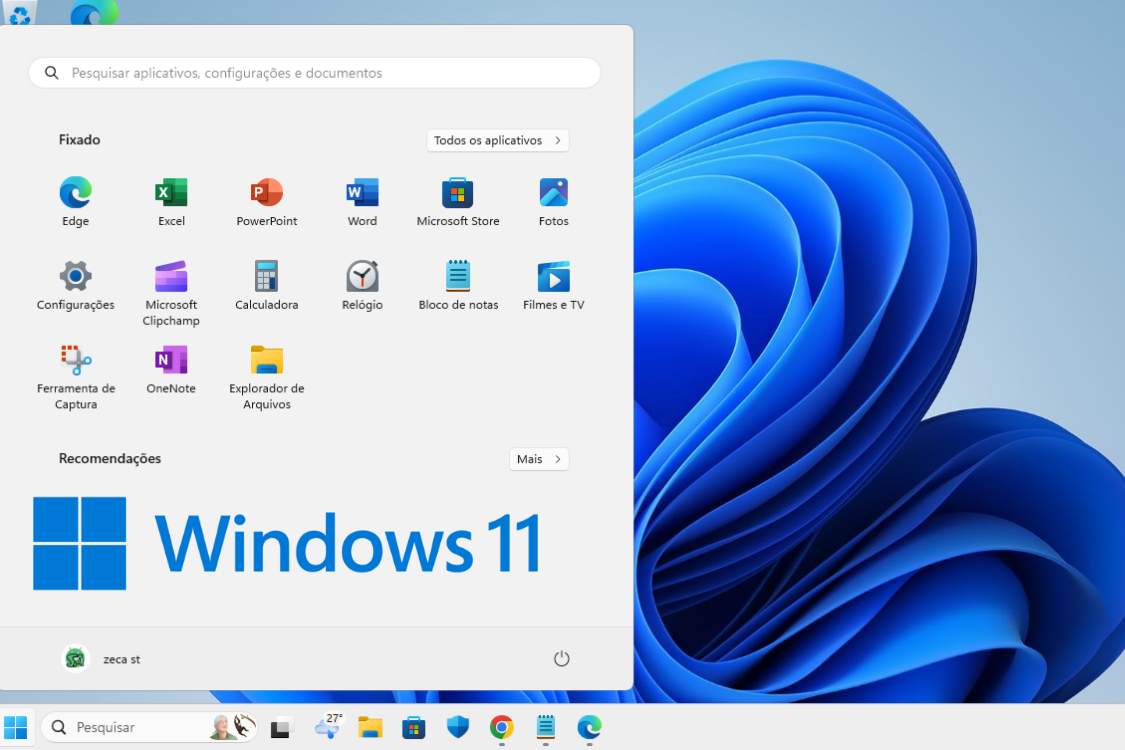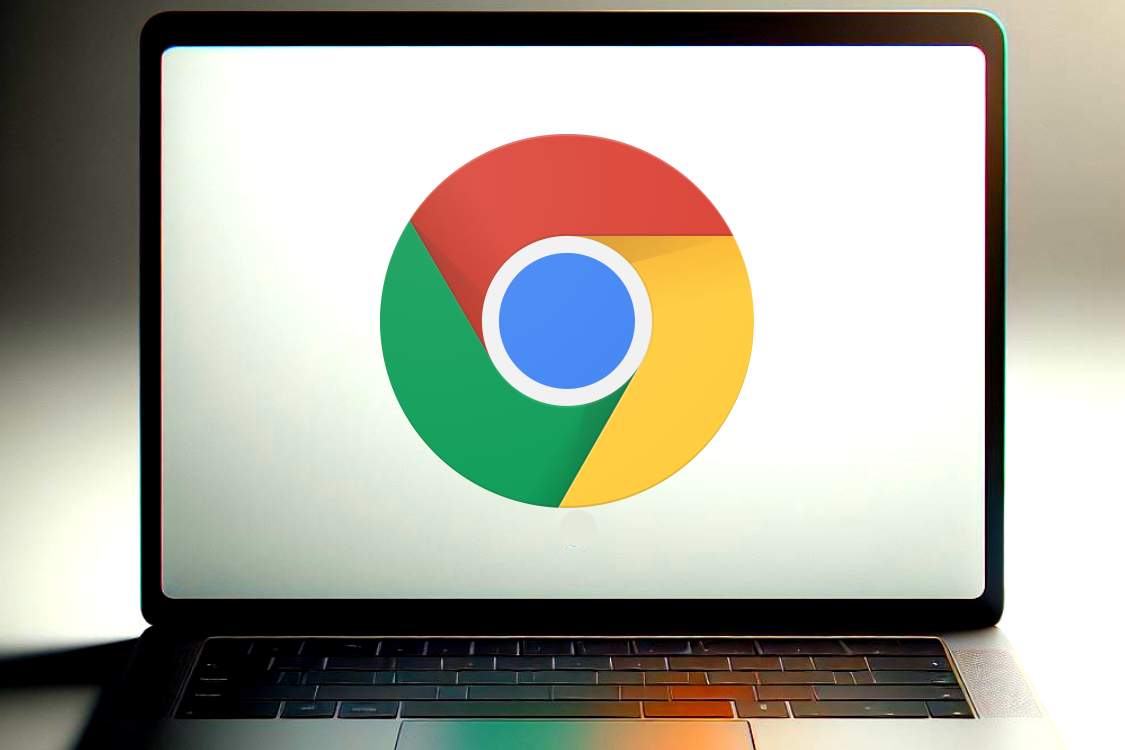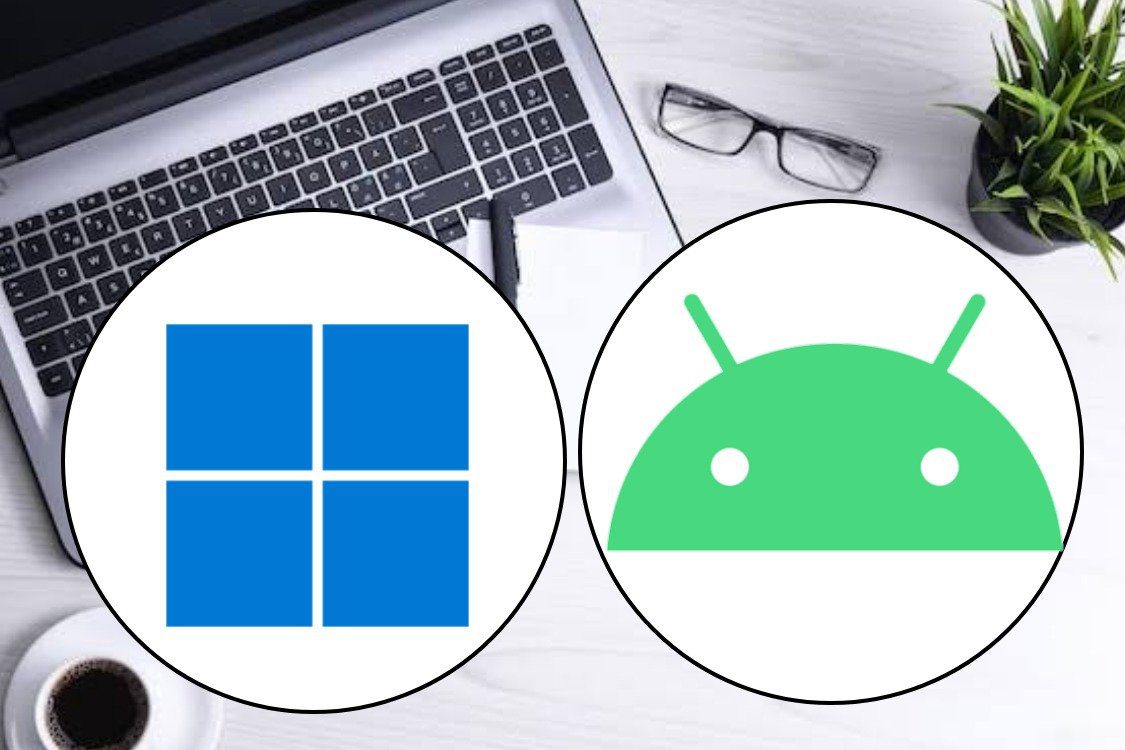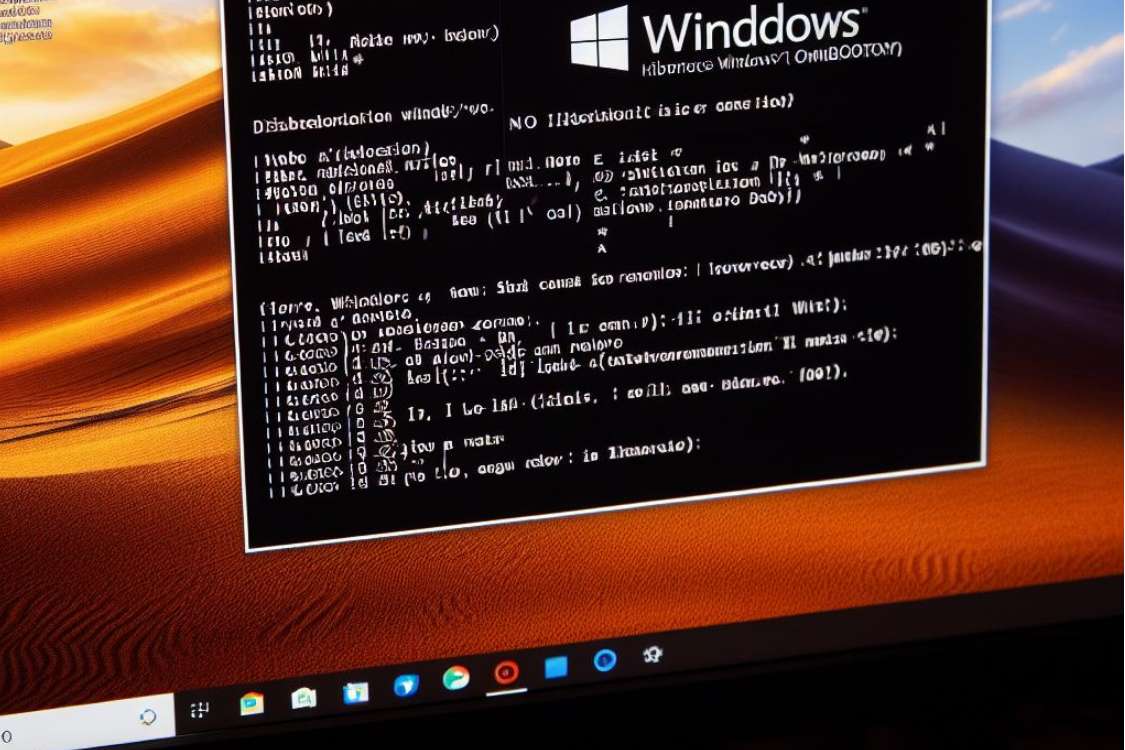Hoje, vamos abordar um tópico que pode ser útil para muitos de vocês: como baixar, instalar e usar o Instagram no seu computador ou notebook com Windows.
Não é apenas para smartphones! Com as etapas simples que forneceremos abaixo.
Você poderá desfrutar do Instagram em uma tela maior e com a conveniência do teclado do seu computador.
Como baixar o Instagram no PC com Windows
1. Abra a Microsoft Store
Primeiro, certifique-se de que você tenha uma conta no Instagram e uma conta Microsoft, pois precisará delas para baixar o aplicativo. Em seguida, siga estas etapas:
- No seu computador com Windows 10 ou Windows 11, abra a Microsoft Store. Você pode encontrar o ícone na barra de tarefas ou digitando Store no menu Iniciar.
2. Pesquise o aplicativo do Instagram
- Dentro da Microsoft Store, você verá uma barra de pesquisa na parte superior. Digite Instagram na barra de pesquisa e pressione Enter.
3. Baixe o aplicativo
- O aplicativo do Instagram será exibido na lista de resultados da pesquisa. Clique nele para acessar a página do aplicativo. Lá, você verá a classificação do aplicativo e o número de avaliações.
- Clique no botão Adquirir em azul para iniciar o processo de download do aplicativo. Aguarde até que o download seja concluído.
4. Abra o Instagram
- Após o download, um novo botão chamado Abrir será criado. Clique nele para abrir o aplicativo.
Como usar o Instagram no PC com Windows
5. Faça o login na sua conta do Instagram
- Ao abrir o aplicativo, você precisará fazer o login na sua conta. Você pode usar seu telefone cadastrado, nome de usuário ou e-mail.
- Insira seu nome de usuário e senha, e clique em Entrar.
6. Explore o Instagram no seu computador
Agora que você está logado, você pode explorar o Instagram no seu computador:
- Na página inicial, você verá os Stories publicados.
- Na parte de pesquisa, você pode pesquisar outros usuários e publicações.
- Na aba Explorar, encontre publicações populares.
- Acesse mensagens, notificações e seu perfil nas guias correspondentes.
7. Poste no Instagram a partir do computador
- Para criar uma nova publicação, clique na opção Criar no canto superior direito. Selecione uma imagem do seu computador e siga as etapas para adicionar filtros e descrição.
8. Ative o modo escuro (opcional)
- Se preferir usar o Instagram no modo escuro, clique em Mais e, em seguida, ative o Modo Escuro.
Agora, você está pronto para usar o Instagram no seu computador com Windows. Desfrute da experiência de navegar, postar e interagir com sua conta do Instagram em uma tela maior!
Espero que este guia tenha sido útil para você. Se gostou, não se esqueça de compartilhar nosso blog, para mais dicas e tutoriais. Navegue aqui no blog para ter acesso às últimas atualizações. Até a próxima!